WOL을 사용하여 근거리 네트워크(WiFi)에 있는 PC 원격 부팅(BIOS, 윈도우, 공유기 설정)
스마트폰 브라우저(또는 모바일 앱)를 사용하여 근거리 네트워크(와이파이)에 있는 컴퓨터 부팅하는 방법 (WOL, Wake On Lan)
바이오스(BIOS) 설정
1)컴퓨터 부팅에서 바이오스(BIOS) 설정으로 진입하고 WOL 기능 사용을 위해 다음을 활성화합니다(ASRock 마더보드의 경우, Boot From OnBoard LAN, PCIE Devices Power On )
Boot 메뉴에서 Boot From OnBoard LAN를 활성화(Enabled)

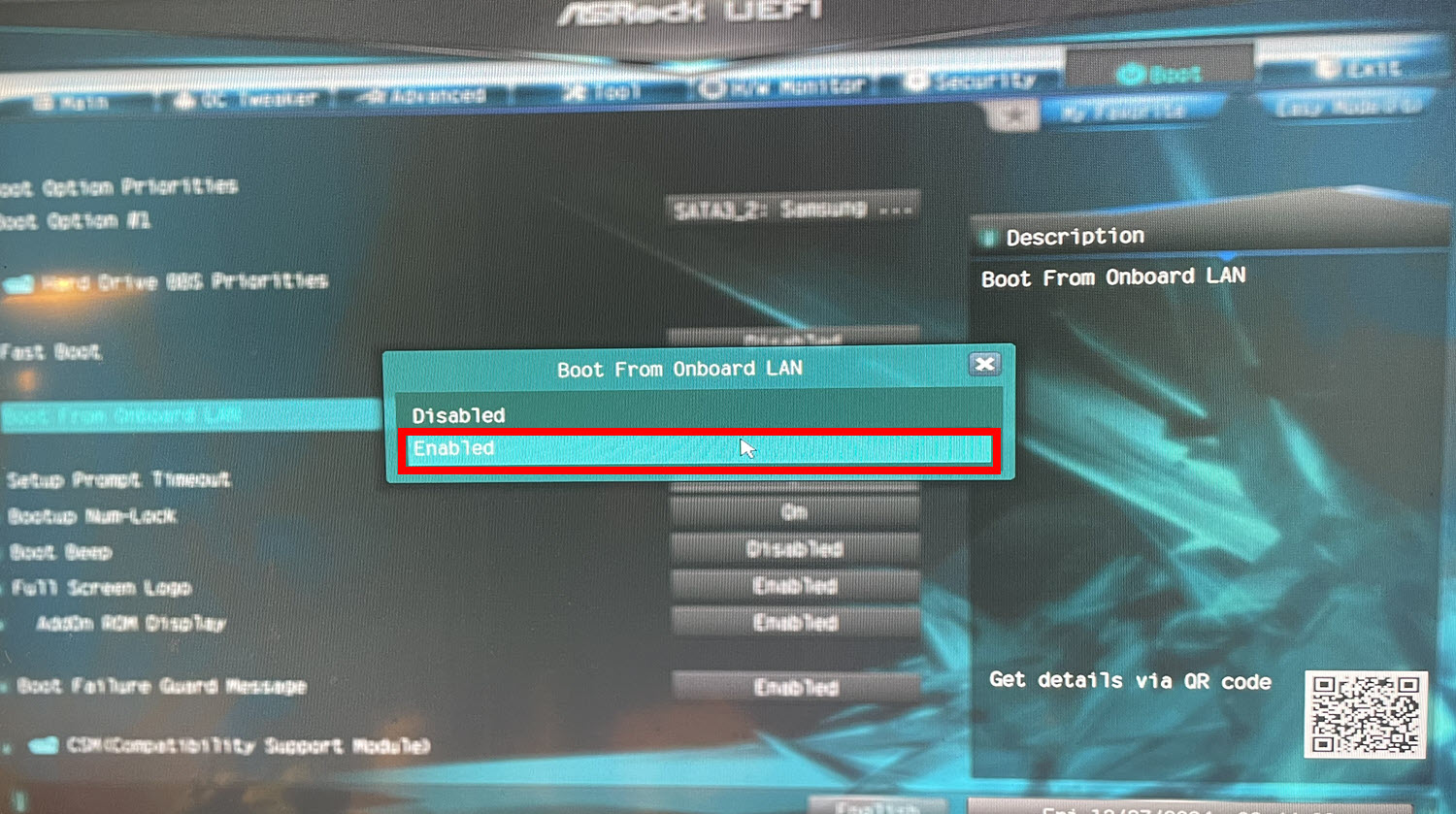
Advanced 메뉴에서 PCIE Devices Power On를 활성화(Enabled)

윈도우 네트워크 어댑터 속성 설정
2)PC의 시스템에서 장치 관리자로 이동합니다.

3)네트워크 어댑터의 속성으로 이동합니다.

4)고급 탭에서 WOL 속성을 활성화합니다(Wake on Magic Packet, Wake on pattern match)

5)전원 관리 탭에서 다음 속성을 체크하고 확인합니다.

인터넷 공유기 설정(KT GiGA WiFi home)
6)인터넷 공유기 설정 페이지에 접속 및 로그인합니다.
KT 기가 와이파이(GIGA WiFi home) 공유기 비밀번호 재설정하기

7)장치설정의 부가 기능 메뉴에서 스마트 부팅 설정으로 이동합니다.

8)WOL 기능을 사용할 컴퓨터의 맥(MAC)를 입력하고 대상 리스트에 추가합니다.
컴퓨터에서 인터넷(이더넷 또는 와이파이) 맥주소(Mac address) 확인하기

모바일에서 원격 컴퓨터 부팅하기(와이파이 근거리 네트워크환경)
9)모바일 브라우저에서 인터넷 공유기 설정 페이지에 접속 및 로그인합니다.

10)장치설정으로 이동합니다.

11)부가 기능으로 이동합니다.

12)스마트 부팅 설정으로 이동합니다.

13)대상 컴퓨터를 선택하고 켜기를 선택합니다.

14)무시하고 보내기를 선택하면 원격 컴퓨터 부팅을 시작합니다.


WOL 어플을 사용하여 컴퓨터 부팅하기
15)모바일에서 WOL 어플을 설치 및 실행합니다.

16)대상 컴퓨터의 맥 주소, 아이피주소, 랜카드 아이피 주소 기타 정보를 입력하고 WOL 기능을 사용할수있습니다.

'컴퓨터생활(pc, 인터넷)' 카테고리의 다른 글
| PC에서 필요한 전원 공급 요구사항(와트, 전력소비량) 확인 사이트(Power Supply Calculator) (0) | 2025.02.10 |
|---|---|
| 네이버 메일에서 스팸 메일함 메뉴 표시하기 (0) | 2025.01.31 |
| PC에 연결한 웹캠이 촬영영상을 표시하지않는 경우(장치관리자 설정으로 문제해결) (0) | 2024.12.03 |
| 윈도우에서 로지텍(Logitech) 웹캠 설치하고 사용하기(C270 HD WEBCAM) (0) | 2024.11.18 |
| 컴퓨터 시스템의 주요 구성요소(하드웨어) - CPU, 기억장치, 입출력장치, 기타 (0) | 2024.10.28 |